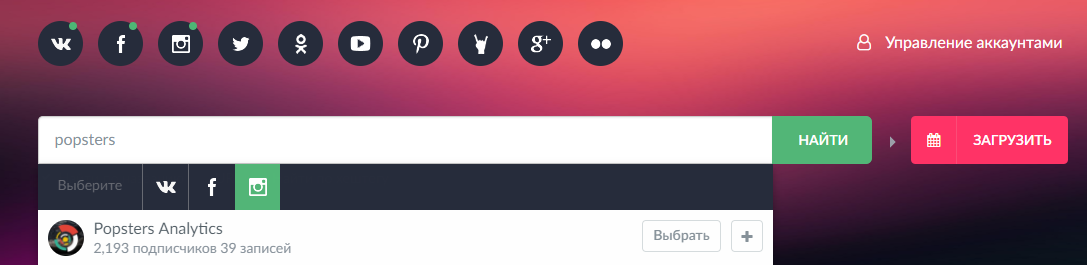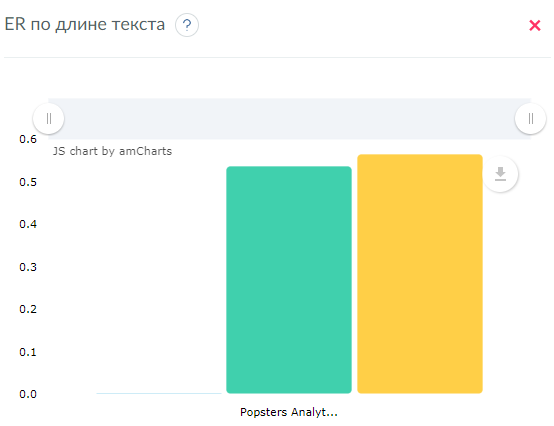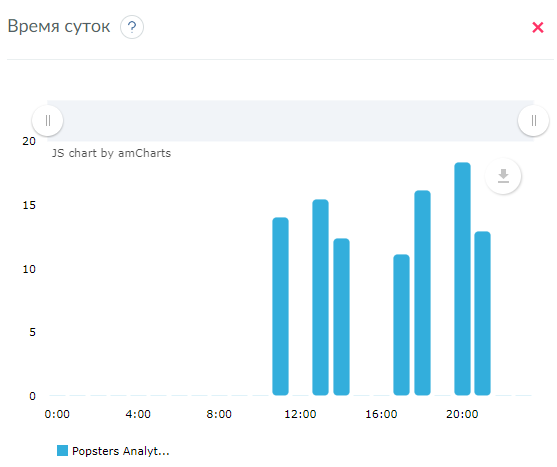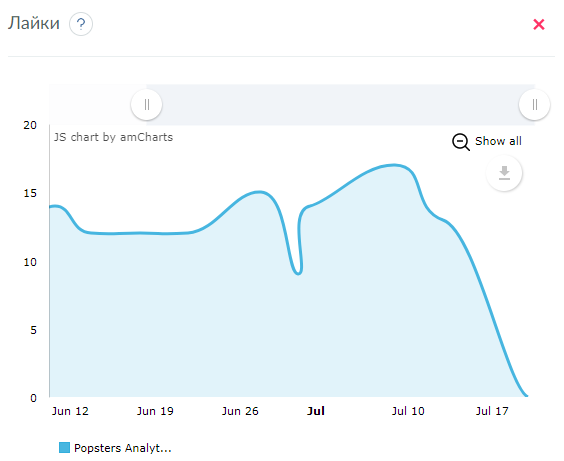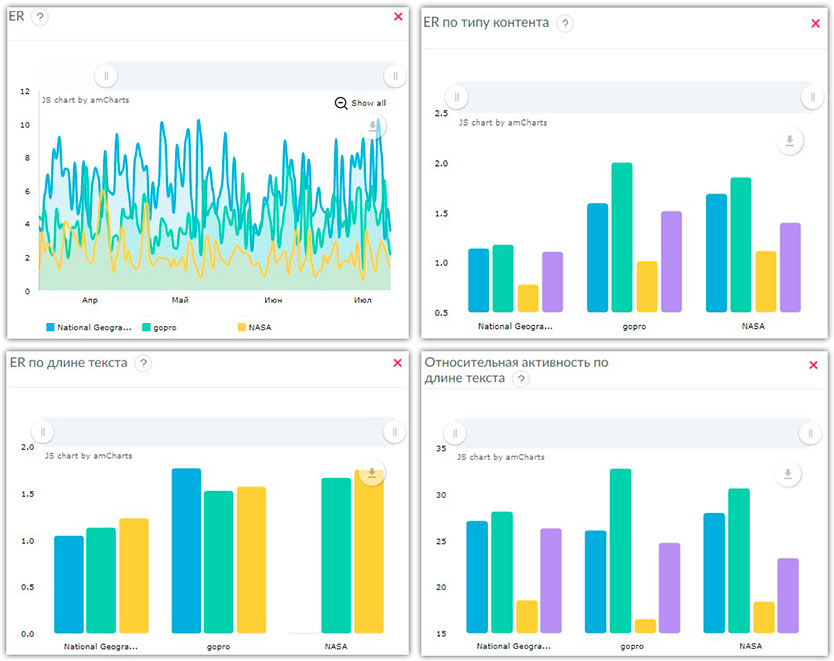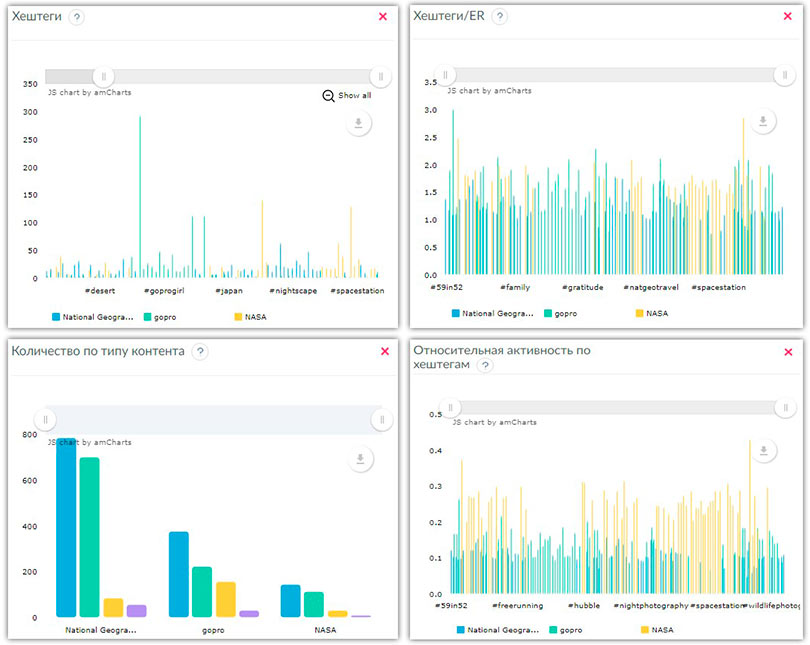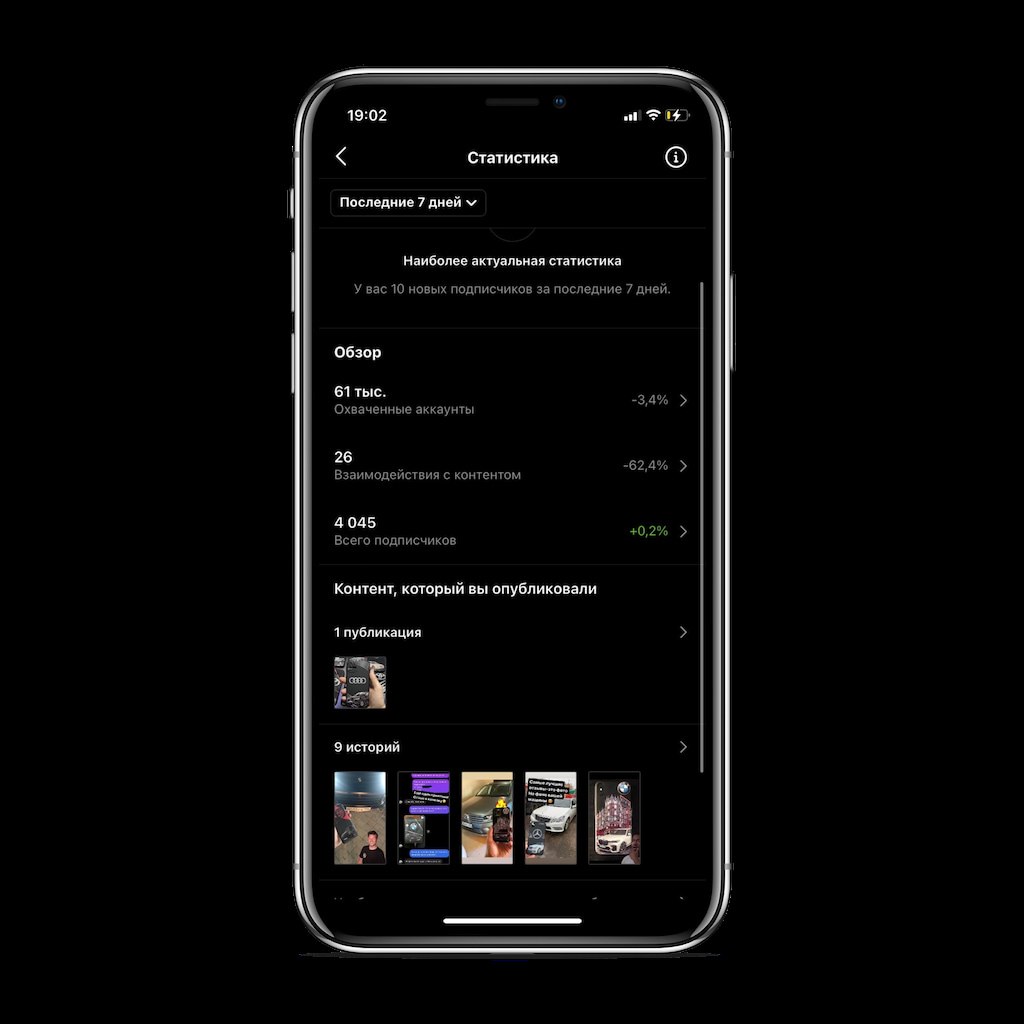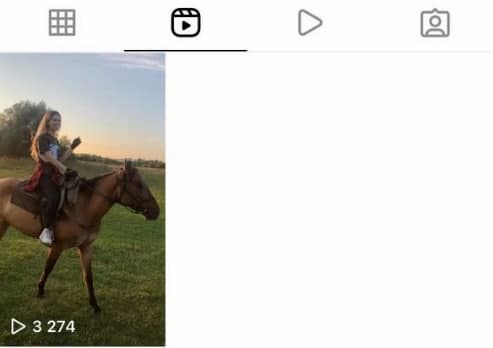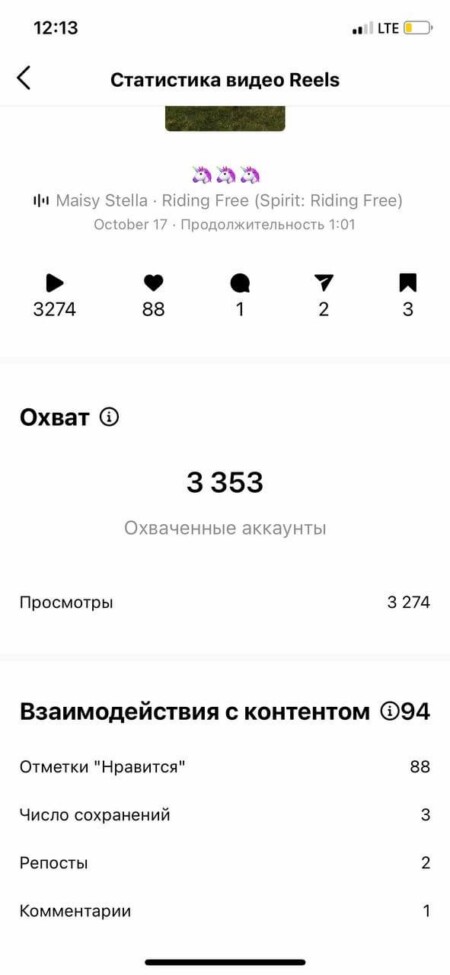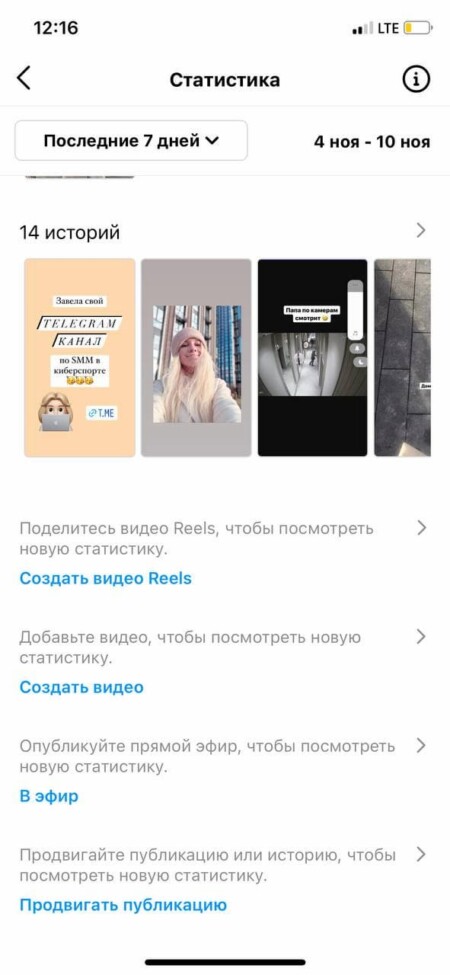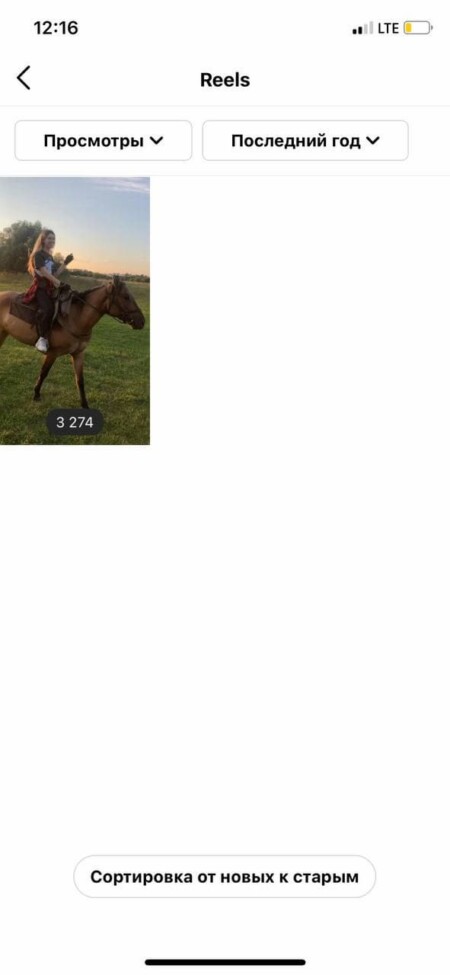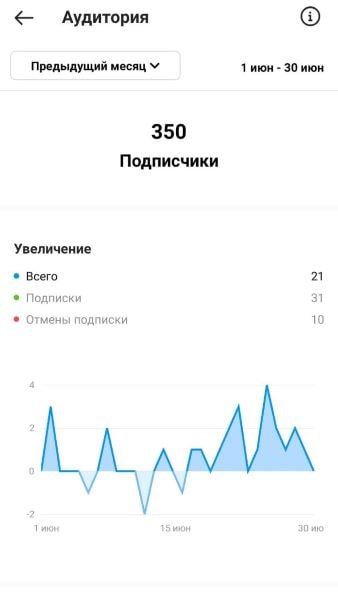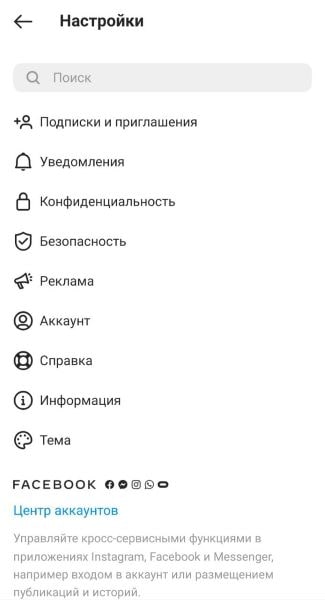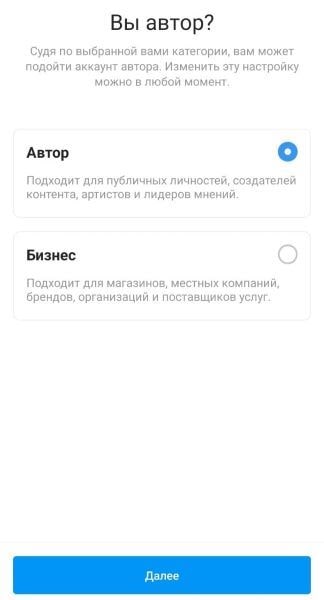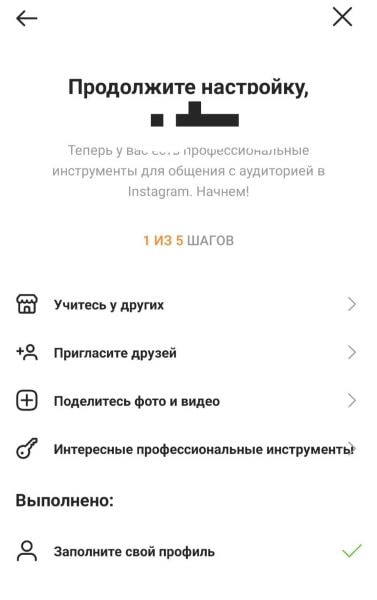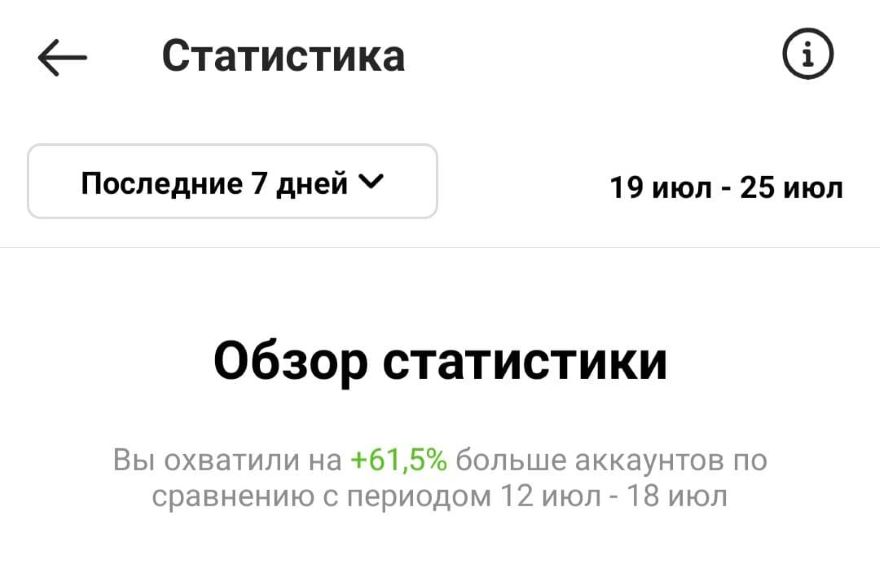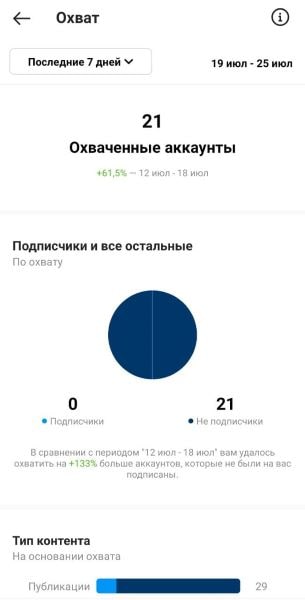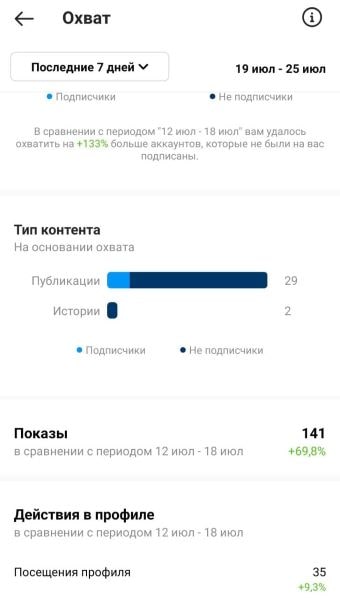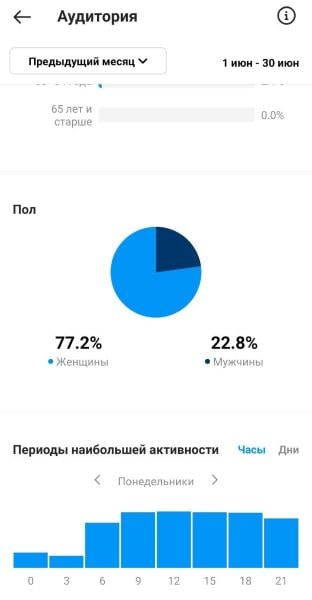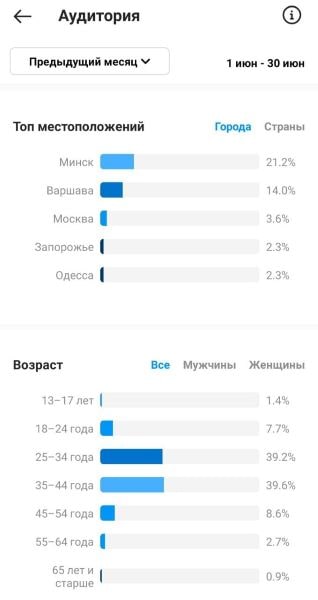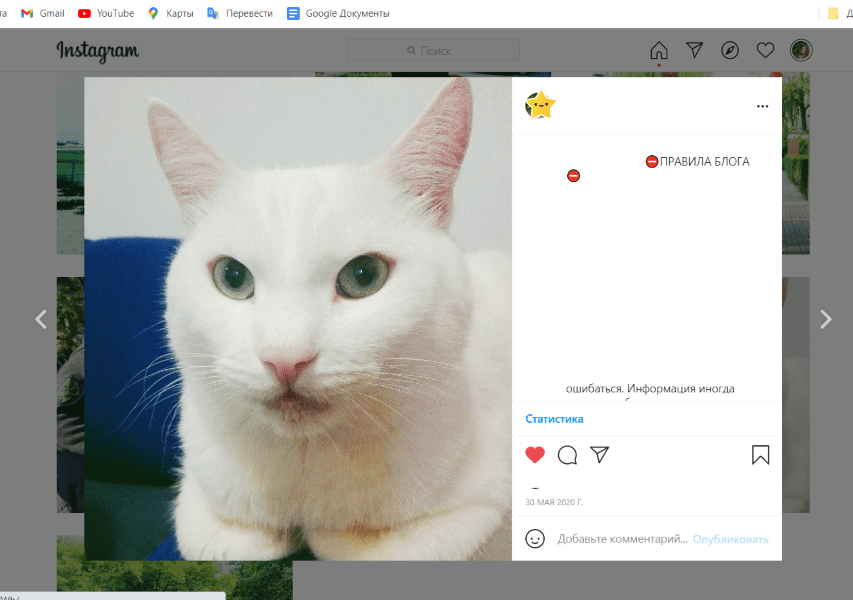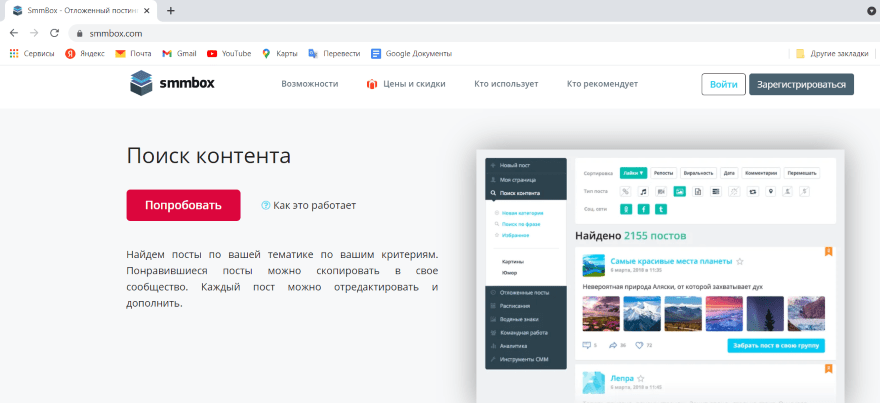Эффективно работать, не анализируя результат, невозможно. Разбираемся, как отслеживать статистику в Instagram, какие показатели можно узнать, как следить за ростом аккаунта, как сравнить несколько аккаунтов и получить подробные данные о страницах конкурентов.
Чем может быть полезна статистика Instagram
Об аккаунте в Instagram мы можем узнать: количество подписчиков, количество лайков, количество комментариев, количество просмотров видео, охват профиля, просмотры профиля, просмотры историй.
На основании этих цифр подсчитать другие показатели: темп роста аккаунта, среднее количество лайков и комментариев, ER (коэффициент вовлечения). По этим показателям можно сравнить разные аккаунты. Это полезно, когда вы покупаете рекламу у блогера. Или хотите оценить, какой вид контента нравится пользователям больше: у таких постов будет выше ER, то есть, больше лайков и комментариев. Это знание пригодится для разработки контент-стратегии: вы сделаете материалы, которые похожи на те, что уже понравились вашим подписчикам, и они с большей вероятностью наберут много лайков.
Отслеживание статистики позволяет оценить правильность ваших действий. Например, вы продаете сумки. Раньше вы публиковали фотографии сумок в шоуруме. Снимки делал профессиональный фотограф. Он выставлял свет и долго обрабатывал кадры. Но вы сомневаетесь, что людям интересно смотреть на фотографии сумок на белом фоне. И решаете размещать больше кадров, где девушки идут с вашей сумкой по улице, сидят в кафе — то есть, показать, как ваш продукт выглядит в реальной жизни. Вам кажется хорошей эта идея, но фотограф не согласен. Анализ статистики решит спор: в течение недели вы публикуете фотографии девушек с сумками. И оцениваете результаты этой недели и предыдущей.
Анализ в Instagram поможет оценить эффективность рекламной кампании. Или работу нового специалиста, если вы делегируете настройку рекламы и работу с блогерами.
Как посмотреть статистику в Instagram
Есть два удобных способа увидеть статистику аккаунта:
- Статистика от Instagram (свои аккаунты);
- С помощью сервиса анализа страниц в социальных сетях Popsters.ru (свои и чужие аккаунты).
Увидеть статистику аккаунта Instagram можно внутри самой социальной сети. Функция доступна для пользователей, которые подключили бизнес-аккаунт. Сделать это может каждый.
Чтобы подключить бизнес-аккаунт (и возможность смотреть статистику страницы в Instagram), зайдите в меню Параметры. В меню найдите раздел «Аккаунт», пункт «Переключить на профиль компании». Следуйте инструкциям Facebook: создайте бизнес-страницу в социальной сети (ее можно оставить пустой) и заполните контактные данные.
Статистика аккаунта будет доступна для публикаций, сделанных после подключения бизнес-аккаунта. Если вы выключите бизнес-аккаунт, а потом снова включите, все данные пропадут.
Какие данные показывает статистика Instagram
Можно смотреть статистику каждого поста в разделе «Статистика». Кнопка «Посмотреть статистику» расположена между фотографией и текстом, ее видит только владелец аккаунта.
Обратите внимание: в продвигаемых публикациях Instagram суммирует охват, суммы комментариев и лайков, набранные и органически, и с помощью платного продвижения. В статистике вы увидите два раздела: «Промоакция» и «Органические».
Для подробного анализа используйте инструмент Instagram insights. Чтобы перейти в этот раздел, нажмите на значок статистики в правом верхнем углу профиля.
Instagram показывает следующие метрики:
Показы: количество неуникальных просмотров всех ваших постов в сумме за неделю.
Охват: количество уникальных просмотров профиля.
Просмотры профиля: количество неуникальных просмотров профиля.
Клики по ссылке на сайт: переходы по ссылке, указанной в профиле.
Клики по «Отправить эл.письмо»: переходы через кнопку «Связаться».
В разделе «Публикации» собраны данные всех публикаций, сделанные с подключения бизнес-аккаунта. Посты можно отсортировать по формату (фото, видео, галерея), временному периоду (от — неделя, месяц, год, два года) и показателям:
Показы — неуникальные просмотры поста;
Охват — уникальные просмотры поста, 1 аккаунт дает 1 просмотр;
Вовлеченность — общее количество действий с постом (лайки и комментарии);
Понравилось — количество лайков;
Комментарии — количество комментариев;
Сохранения — количество сохранений вашего поста.
Эти данные позволяют понять, какие публикации оказались самыми обсуждаемыми, популярными, сохраняемыми за отчетный период.
Истории
Хотя истории удаляются через 24 часа, в статистике данные сохраняются на 14 дней.
Можно отсортировать истории по показам, охвату, касаниям «вперед» и «назад», выходам из историй и ответам на них.
Прямые трансляции
Оценивать трансляции можно по двум показателям:
Зрители в конкретный момент времени: ведущий и все зрители видят счетчик аудитории в правом верхнем углу трансляции. Он показывает, сколько человек смотрят эфир прямо сейчас.
Зрители: эти данные становятся доступны после завершения трансляции, их видит только автор. Показывает, сколько всего аккаунтов заходили в вашу трансляцию.
Активность и демография подписчиков
Следующий блок статистики Instagram — это данные о поле, возрасте и географии пользователей, а также активность подписчиков в течение недели и по времени суток.
Информация о подписчиках видны только для аккаунтов, где число фолловеров более 100.
Данные об активности показывают, когда ваша аудитория открывает Instagram. В это время лучше всего публиковать посты: их увидит больше людей. Алгоритмы формирования новостной ленты Instagram учитывают, какое вовлечение публикация получила в первые минуты после публикации. Если ваш пост заметят сразу и лайкнут его, он получит больший охват.
Данные, которые дает Instagram, недостаточно для формирования отчетов. Например, вы не можете увидеть динамику роста аккаунта. А чтобы составить подробный отчет, придется вручную переносить цифры в таблицу.
Можно смотреть статистику только у своего аккаунта, поэтому внутренняя статистика в Instagram не позволит анализировать конкурентов. Для подробного анализа статистики, выгрузки отчета и получения данных конкурентов используйте Popsters.
Что умеет Popsters для анализа статистики в Instagram
Сервис анализирует любой аккаунт. Вы можете загрузить аккаунт своей компании или аккаунт конкурента.
Popsters определяет самые удачные посты за указанный период: по количеству лайков, комментариев, ER.
Вы можете найти самые обсуждаемые публикации: под ними будет больше всего комментариев. Часто оказывается, что это посты с конкурсами. Подсказка: с помощью этого инструмента можно подсмотреть у конкурентов механики конкурсов или способы повысить вовлечение в аккаунте. А также найти интересные темы для контента, который наверняка вызовет отклик у вашей аудитории.
Какую статистику об Instagram аккаунте собирает Popsters?
- Активность по дням недели, времени суток.
- Относительная активность по объему текста и дням недели или времени суток.
- Активность в зависимости от типа контента: показывает, какой формат больше привлекает пользователей, фото или видео.
- Создает графики по лайкам, комментариям, подписчикам, ER.
- Количество публикаций контента разного типа.
- ER в зависимости от типа контента и длины текста в постах.
- Реферирование текста: сервис находит посты, которые чаще всего используются в аккаунте, а также ER постов, содержащих определенное слово.
Данные можно анализировать прямо на странице сервиса или выгрузить в Excel, PDF или PPTX.
Также можно выгрузить все посты за рассматриваемый период.
Как использовать Popsters для анализа аккаунта в Instagram
Авторизуйтесь в сервисе через Instagram. Наберите в строке поиска название или адрес вашего аккаунта, нажмите «Найти». Определите временной период, статистика профиля которого вас интересует.
Чтобы сравнить два аккаунта, после выбора первого нажмите «+» и добавьте нужную страницу.
Статистика Instagram аккаунтов в графиках и метриках
Рассмотрим подробнее, как выглядят графики, и что означают эти данные. Чтобы увидеть графики о вашем аккаунте, выберите нужные данные в левом столбце «Статистика».
График «Слова»
Показывает количество постов, содержащих в тексте определенное слово.
График «Время суток»
Отражает успешность публикации, сделанной в определенное время по отношению к постам, сделанным за весь рассматриваемый период, в %.
График «Лайки»
Показывает количество лайков, полученное аккаунтом в определенные дни рассматриваемого периода.
Er и тип контента

Хештеги, Er и активность
А также еще полезные метрики для расширенного анализа аккаунтов в Instagram.
Что влияет на статистику Instagram?
Эффективность работы в Instagram зависит от многих вещей: качества контента, тематики вашего аккаунта, контент-менеджмента.
Качественный контент
Instagram — визуальная социальная сеть. Публикуйте хорошие, интересные снимки с продуктом. Неуникальные изображения здесь не интересуют аудиторию, потратьте ресурсы на создание собственного контента: фотографий, видео, гифок, инфографики или иллюстраций.
Работа с аудиторией
Алгоритмы Instagram серьезно влияют на эффективность продвижения в этой социальной сети. Поэтому работайте с критериями, которые влияют на алгоритмы выдачи. Один из них — это вовлечение. Задавайте аудитории вопросы, поощряйте обсуждение материалов. Чаще проводите конкурсы и экспериментируйте с механиками: последний комментарий, отметка друга, отметка аккаунта в историях пользователя дают разный эффект.
Анализ работы
Эффективный анализ работы проводится регулярно, а не когда случаются проблемы.
Постоянно анализируйте показатели в Instagram. И вы вовремя скорректируете контент-стратегию. На основании статистики можно понять, какие темы интересны вашей аудитории, в какое время лучше постить материалы, какой формат предпочтительнее, какой длины должны быть подписи.
Выводы: как анализировать статистику в Instagram
- Два самых удобных способа для анализа статистики аккаунта — это внутренняя статистика и инструмент Popsters.
- Внутренняя статистика в Instagram доступна только для бизнес-профилей. Включить его может любой желающий, настройка займет пару минут.
- Статистика Instagram аккаунта позволяет узнать: просмотры, охват, лайки, комментарии, сохранения, просмотры профиля, просмотры и перемотку Историй, количество зрителей трансляции. Но она доступна только хозяину аккаунта.
- Popsters умеет анализировать аккаунты конкурентов и сравнивать несколько аккаунтов.
- Анализ статистики позволяет улучшить контент, оценить эффективность рекламы, найти фишки конкурентов.
Полезные статьи на близкую тему:
- Подробное руководство по написанию эффективной подписи в Instagram;
- Как вести Instagram, чтобы сделать аккаунт популярным.
Узнавайте больше о людях, которые интересуются вашим контентом, и отслеживайте их реакцию на посты.
Вы можете наблюдать динамику просмотров публикаций и посещений профиля, следить за ростом подписчиков, а также видеть их местоположение и возраст. Всё это — прямо в приложении Instagram*.
Чтобы получить доступ к статистике, нужно изменить тип профиля с обычного на профессиональный. Это быстрая и простая процедура, после которой ваш аккаунт получит несколько дополнительных возможностей.
При необходимости вы сможете в любой момент переключиться обратно на обычный профиль. Вот как это сделать.
1. Откройте меню и выберите «Настройки» → «Аккаунт» → «Переключиться на профессиональный аккаунт».
2. Выберите тип учётной записи: «Автор» или «Бизнес». Аккаунт автора предназначен для блогеров, различных экспертов и всех, кто развивает личный бренд в Instagram*. А бизнес‑профиль лучше всего подходит компаниям.
Статистику можно просматривать в аккаунтах обоих типов. Кроме того, каждый из них позволяет владельцу добавлять в профиль свои контактные данные и рекламировать страницу внутри Instagram*.
3. Следуйте подсказкам системы, чтобы переключиться на выбранный тип аккаунта.
4. Когда закончите, откройте меню и перейдите в раздел «Статистика».
Меню статистики состоит из трёх вкладок, которые показывают данные за последние семь дней. «Контент» позволяет фильтровать списки историй и постов по числу просмотров, лайков и других реакций. Вы также можете просматривать эти показатели для каждой публикации.
На вкладке «Действия» можно следить за количеством посещений профиля, а также общим числом просмотров историй и постов. «Аудитория» показывает прирост, пол, возраст, географию и прочие данные.
Стоит добавить, что полная статистика будет доступна не сразу. Системе может понадобиться до семи дней, чтобы накопить всю необходимую информацию.
Если же вы решите вернуть обычный профиль, перейдите в меню и нажмите «Настройки» → «Аккаунт» → «Переключиться на личный аккаунт».
Читайте также 😎⚙️📈
- 10 полезных возможностей «ВКонтакте», о которых вы могли не знать
- 4 настройки приватности в Instagram*, о которых должен знать каждый пользователь
- 5 полезных приложений и сервисов для активных пользователей Instagram*
- 7 советов, как стать популярнее в Instagram*
- 5 лучших приложений для репостов в Instagram*
*Деятельность Meta Platforms Inc. и принадлежащих ей социальных сетей Facebook и Instagram запрещена на территории РФ.
Не только внешние источники позволяют подробно смотреть статистические данные социальных сетей. Основной набор функций нам предоставляют сами социальные сети. В статистике инстаграма* можно смотреть нужные для работы метрики, а также следить за ходом рекламных кампаний.
В нашей статье мы расскажем, как расшифровывается статистика в инстаграме* и как ее посмотреть и проанализировать.
Зачем отслеживать статистику в инстаграме*
Возможно, для обычных пользователей лайки и просмотры несут в себе только общее удовлетворение от результата. Но для бизнеса любого масштаба, блогеров и всевозможных инфлюенсеров — показатели социальных сетей напрямую влияют на их работу.
Допустим, вы продаёте женские вещи, но не понимаете, почему синий оттенок продаётся гораздо хуже розового. Конечно, могут быть виноваты тренды, а возможно вы просто не увидели негативный комментарий в социальных сетях, о том, что пошив из синего материала гораздо хуже розового — и этот коммент набрал большое количество посторонних лайков.
Любая подобная отдача от пользователей заносится в статистику. Поэтому показатели охватов и посещений помогают сделать жизнь куда более структурированной и понятной.
Ежедневные советы от диджитал-наставника Checkroi прямо в твоем телеграме!
Подписывайся на канал
Подписаться
Как подключить статистику в инстаграме*
Для получения доступа к кнопке «Статистика», нужно переключить профиль на профессиональный аккаунт. Если ранее у вас был бизнес-профиль, то надпись будет другая: «Переключиться на аккаунт автора».
Дело в том, что всего в инстаграме существует три формата профиля: личный, бизнес и аккаунт автора.
Преимущества бесплатного профессионального профиля в инстаграме:
- доступ к подробным данным по каждой публикации и возможность смотреть результативность за определённый промежуток времени;
- возможность создания рекламных объявлений для повышения охватов в профиле;
- кнопка связи в профиле — стандартные «позвонить» или «написать», но с помощью профессионального аккаунта их можно кастомизировать до «оформить доставку» и так далее.
При переходе выберите категорию, которая соответствует вашему роду деятельности: личный блог, местная компания, покупки и розничная торговля, спорт и отдых и многое другое. Категорию можно скрыть и не показывать в аккаунте.
При переключении на профессиональный профиль аккаунт становится общедоступным — все пользователи будут видеть ваши публикации. Если до этого профиль был закрытым, то все запросы на подписку, которые ранее не были отклонены, автоматически одобряются.
После выбора категории вам останется подтвердить ваши контактные данные. Здесь же вы сможете их и сменить через кнопку «Изменить способы связи», если вдруг есть такая необходимость.
При переключении на профессиональный аккаунт инстаграм уточнит, являетесь ли вы автором или бизнесом. Категория «автор» подходит публичным личностям, создателям контента и лидерам мнений. А категория «бизнес» — магазинам, компаниям и брендам.
Вам обязательно нужно будет привязать свой аккаунт инстаграма* к фейсбуку*. Конечно, вы можете пропустить этот пункт, то тогда вы не сможете настраивать рекламу или проводить кросс-постинг, когда ваш пост в инстаграме* сможет автоматически размещается на всех ваших ресурсах.
В конце статьи мы расскажем про Ads Manager — инструмент, который позволит анализировать статистику инстаграма* через фейсбук*. Для этого понадобится привязка страницы.
Теперь у вас есть доступ к статистике — давайте учиться её анализировать.
Где посмотреть статистику профиля в инстаграме*
Зайдите на свой профиль в инстаграме и нажмите на три чёрточки в правом верхнем углу. Выберите пункт «Статистика». Вам откроется главная страница, на которой будет доступна информация за последнюю неделю или месяц:
Данные в статистике инстаграма означают:
- сколько подписчиков подписалось на ваш аккаунт за выбранный промежуток времени — вы можете задавать свой временной промежуток или выбрать из предложенного;
- сколько аккаунтов вы охватили;
- число взаимодействий и интеракций с контентом — лайки, комментарии и шеры;
- сколько контента вы опубликовали и в каком формате — посты или истории.
При нажатии на каждую строку высвечиваются подробные данные по охватам, интеракциям и подписчикам. Так, при нажатии на строчку с количеством подписчиков вы узнаете точную информацию об их местоположении, возрасте, поле и периоде активности по дням и часам — когда именно вам лучше всего публиковать контент, чтобы он охватил наибольшее количество пользователей.
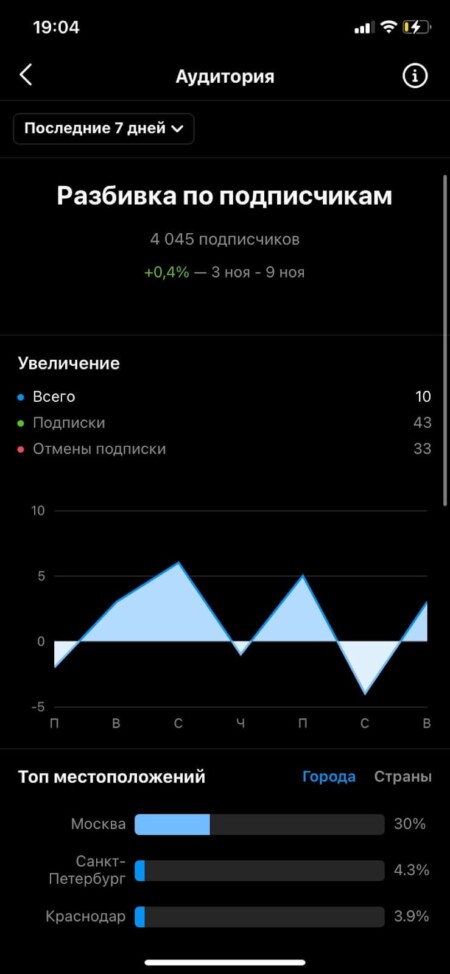
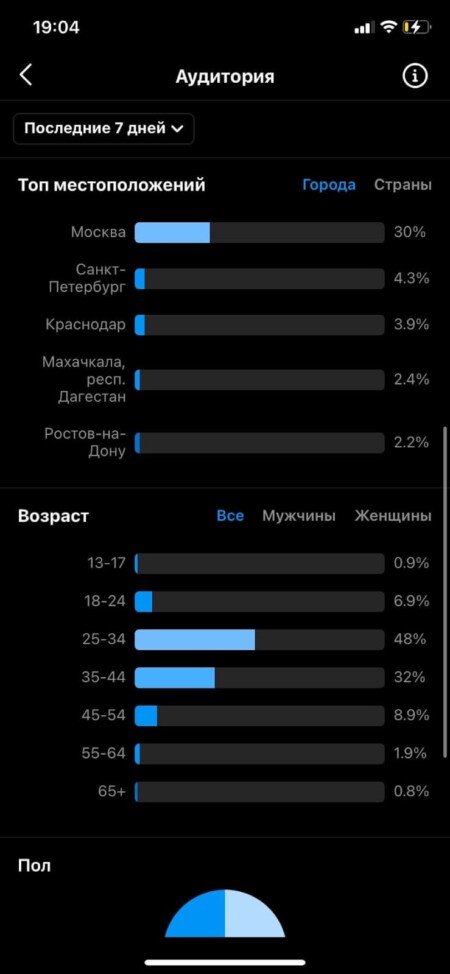
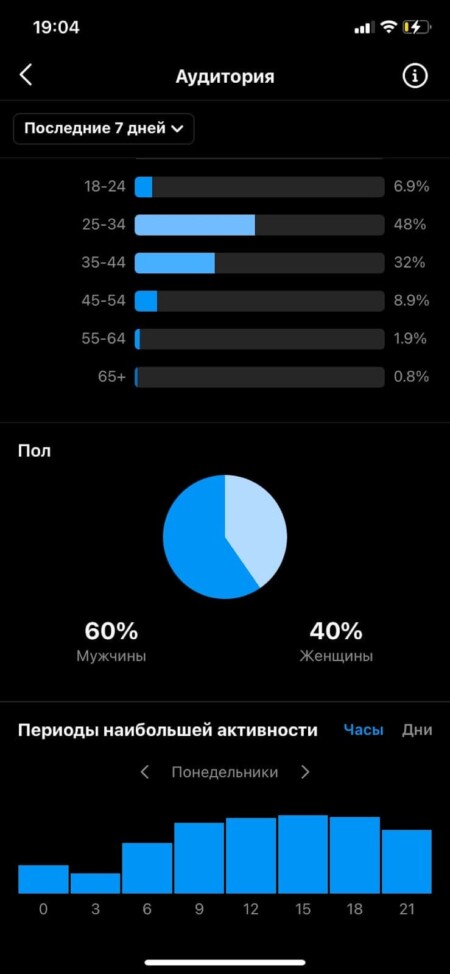
Как посмотреть статистику публикаций в инстаграме
Информацию о постах можно смотреть в том же разделе «Статистика» или отдельно под каждым постом. Вы можете выбрать, какой тип публикаций отображать — всё, фото, видео или публикации с кольцевой галереей.
По кнопке «Охваты» вам будет доступна подробная статистика по каждой из метрик:
- Email Button Taps — количество нажатий на кнопку для связи по электронной почте,
- количество лайков на публикации,
- оставленные комментарии,
- нажатия на адрес компании или сайта,
- статистика кнопки «Как добраться»,
- статистика кнопки «Отправить смс»,
- статистика кнопки «Позвонить»,
- посещения,
- охваты,
- лайки.
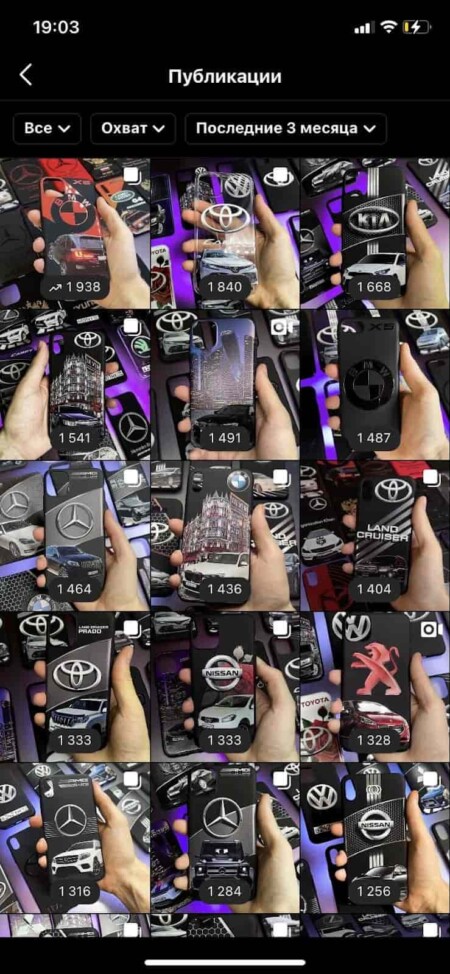
Под каждой публикацией вы увидите, сколько человек провели взаимодействия с публикацией и сможете установить период времени, за который были сделаны эти взаимодействия — от последних 7 дней до последних двух лет.
Важными метриками являются охваты и показы. Если кратко, то показы — общее количество просмотров пользователями ваших публикаций. Охват — количество уникальных пользователей, посмотревших контент в вашем аккаунте. Показы всегда больше охватов, потому что один и тот же уникальный человек может несколько раз посмотреть пост, и каждый его просмотр зачтётся в показы.
В статистике можно определить, откуда пришёл пользователь и где его зацепил ваш контент настолько, что он решил открыть пост:
- с главной страницы,
- из раздела «Интересное»,
- из самого профиля,
- из раздела «Другое».

Как посмотреть статистику Reels в инстаграме
Посмотреть статистику Reels в инстаграме не тяжелее, чем статистику обычного поста. Reels — короткие видеоролики, своеобразный аналог TikTok внутри инстаграма.
Напоминаем, что для просмотра информации по Reels всё так же необходим подключённый бизнес-аккаунт или аккаунт автора. При этом, если вы переключили аккаунт недавно, то данные по старым видео будет недоступны. Будет учитываться статистика только по новым видео, загруженным уже после перевода аккаунта на новый профиль.
Для тех, у кого бизнес-аккаунт или аккаунт автора были подключены давно — в любом случае берите на заметку, что вам будет доступна информация только по тем видео, что были опубликованы после 14 мая 2021 года.
При этом сам Reels работает несколько иначе, чем посты. Видео легко распространяются вирально — так тренды быстрее выйдут в массы. Хештеги, которые почти угасли для постов, для Reels засияли новой жизнью.
Для Reels есть своя собственная вкладка на главном профиле. Она выглядит как значок видео на нумераторе. Этот раздел появится у вас только после того, как вы опубликуете новое видео. Раньше вместо него здесь находился раздел IGTV, который прекратил своё существования в инстаграме.
Вы сможете посмотреть статистику напрямую, кликнув на опубликованное видео и выбрав троеточие в самом низу.
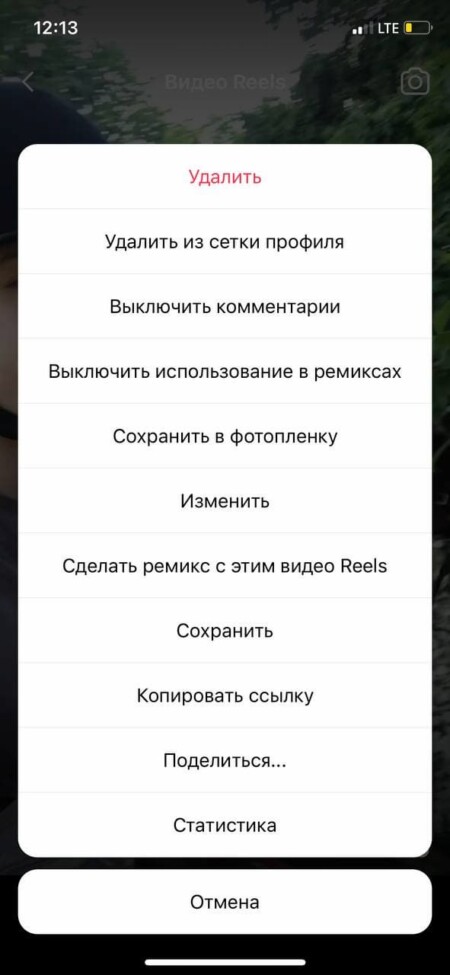
Переходите в раздел «Статистика» и просматривайте нужные показатели. Хотим напомнить, что некоторые пользователи получили возможность скрывать количество просмотров и лайков. Но это работает только для ленты публикаций— Reels можно и туда опубликовать. В самой вкладке Reels все показатели будут по-прежнему доступны для всех.
Практически все показатели уже знакомы вам по работе с постами. Стоит только оговориться про количество сохранений и репостов: пользователи чаще добавляют ролики из Reels в «Сохранённое», поэтому обращайте внимание на эти показатели. Репосты и вовсе стали новой метрикой — виральность забирает своё.
Кроме этого, есть возможность посмотреть статистику Reels через общую статистику аккаунта.
К сожалению, в новых версиях видео Reels не всегда будет показываться как опубликованное через общую статистику. Вам нужно выбрать «Создать видео», и тогда откроется выбор из видео.
К слову, видео Reels можно также отнести к рекомендациям фейсбука* и видео отобразится в определённой подборке. Но если в видео присутствует брендированный контент, то такое фейсбук* не пропустит — ровно как и иконки товаров, которые просто будут недоступны в сети.
В полной статистике вы сможете выбрать нужный вам период, а также интересующий вас показатель: комментарии, сохранения, охваты и многое другое. При этом только в общей статистике вы сможете посмотреть такой показатель, как «Взаимодействия с видео Reels» — в разделе под самим видео такие данные не будут доступны.
Что значит статистика сторис в инстаграме*
Статистику историй можно смотреть в основном разделе «Статистика».
Метрики, которые отслеживаются:
- пролистывание «Назад»,
- подписки,
- переход к следующей истории,
- показы,
- клики по ссылке — добавляется через стикер «Ссылка», с ноября стала доступна всем пользователям
- выходы — закрытие истории,
- нажатия на кнопку «Как добраться» или отправки электронного письма.

Как с публикациями, отдельные параметры есть и под каждой историей. Свайпните её вверх, чтобы посмотреть охваты и показы.
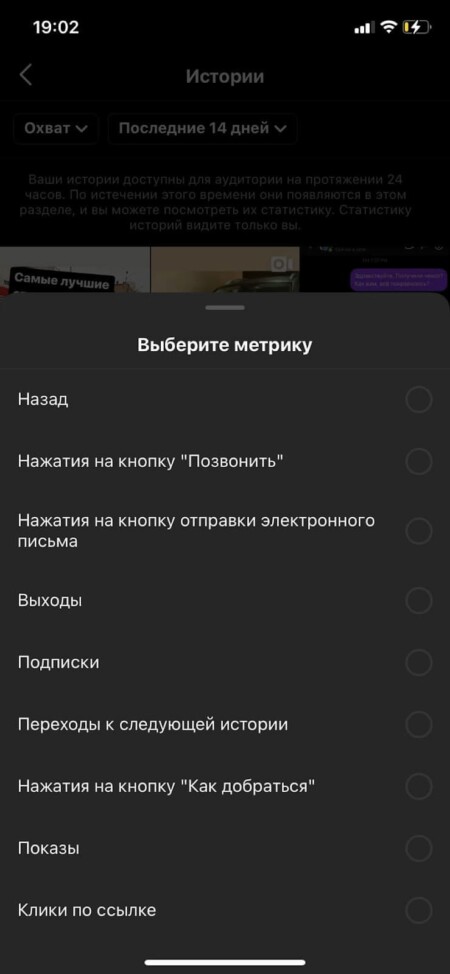
Статистика промопостов
Профессиональным аккаунтам доступна функция создания рекламных и промопостов. Этот рекламный формат означает продвижение выбранных постов и историй.
Преимущества промоакций:
- лёгкость запуска — не нужно вникать в сложности таргетинга и привлекать дополнительных специалистов;
- нативность — пост с пометкой «Реклама» выглядит нативно и подстраивается под контент, который просматривает пользователь;
- CTA-кнопки — в нижней части поста или истории будет кнопка, через которую можно собирать лиды на сайт, профиль или внешние ресурсы.
Статистика отображается под каждой промоакцией, что даёт возможность посмотреть охват и показы, количество кликов и потраченные деньги. На основании этих данных вы можете решать, сколько финансов готовы потратить — самостоятельно устанавливайте дневной рекламный бюджет или общую стоимость рекламной кампании.
Запускать такую рекламу можно напрямую из аккаунта инстаграм, но тогда возможности будут существенно ограничены. Мы рекомендуем пользоваться Facebook Ads Manager*.
Facebook Ads Manager*
Все инструменты, про которые мы рассказывали выше — внутренние инструменты инстаграма. Но есть и внешний инструмент рекламы для более продвинутых пользователей. Это — Facebook Ads Manager*, который помогает создавать рекламу и управлять ею через социальную сеть Facebook.
Чтобы воспользоваться Ads Manager, нужно связать профессиональный аккаунт в инстаграме со страницей в фейсбуке*.
Ads Manager позволяет смотреть огромное количество метрик, связанных с промоакциями. Вот что означают самые важные:
- плата за клик — средний показатель стоимости за каждый переход по ссылке;
- отношение кликов к показам — процентное соотношение людей, которые посмотрели контент, и людей, которые кликнули;
- частота — сколько в среднем по времени посмотрел контент пользователь.

Подведём итог
Как посмотреть статистику профиля инстаграма:
- чтобы смотреть статистику в инстаграме, переключитесь на профессиональный аккаунт. Это даст и другие возможности — создавать промоакции, продвигаться внутри платформы и др.;
- подробная статистика находится в разделе «Статистика» — перейдите в него из профиля;
- ещё статистика показывается отдельно под постами и историями: свайпните историю вверх или прокрутите публикацию вниз, чтобы посмотреть охваты, показы и другие метрики;
- часто путают охваты и показы: охваты — это число уникальных пользователей, посмотревших что-то в аккаунте, а показы — число просмотров. Один и тот же уникальный пользователь мог посмотреть что-то несколько раз;
- следите за платными рекламными объявлениями — не забывайте выставлять лимиты;
- статистика, предоставляемая через инстаграм, является доступной для всех. Для продвинутых пользователей подойдёт Ads Manager. Свяжите страницу инстаграм* с фейсбуком*, чтобы им пользоваться.
*Meta — признана экстремистской организацией и запрещена в России, её продукты Instagram и Facebook (инстаграм и фейсбук) также запрещены на территории РФ
Как включить и настроить статистику в Instagram?
Статистика в Инстаграм помогает понять, какой контент нравится аудитории. С помощью этого инструмента пользователь может узнать:
• какие темы вызывают наибольший отклик у аудитории;
• какая информация привлекает новых подписчиков;
• с каких разделов приходит аудитория («Интересное», реклама, «Хештеги» и другие источники);
• что публиковать, чтобы подписчик считал это полезным и добавлял в сохранения;
• работает ли шапка профиля (если посетители переходят по ссылке в био для просмотра информации, регистрации или скачивания раздаточных материалов);
• за каким контентом подписчикам интересно следить в Stories.
Кроме этого, статистика помогает определить целевую аудиторию профиля. Владелец аккаунта может посмотреть, с каких городов его подписчики, какого они пола и в какой период времени активны на странице.
Все это является хорошими маркетинговыми инструментами, которые влияют на составление контент-планов для публикаций и дальнейшие продажи.
Как подключить статистику в Инстаграм на iPhone и Android
Инструменты «Статистики» доступны только для профессиональных аккаунтов. Независимо от того, на какой системе работает ваш смартфон, вы сможете легко изменить тип профиля. Это делается в несколько простых шагов:
1. Нажмите на миниатюру аватара (изображение в кружочке) в нижней правой части приложения Инстаграм.
2. В верхнем углу есть значок в виде трех горизонтальных полосок. Нажмите на него и выберите «Настройки».
3. Зайдите в «Аккаунт».
4. Прокрутите ленту вниз до синей надписи: «Переключиться на профессиональный аккаунт».
5. Ознакомьтесь с возможностями и нажмите «Продолжить».
6. Выберите категорию из списка, которая подходит под ваш вид деятельности. Если вы хотите, чтобы пользователи видели, чем вы занимаетесь, переместите ползунок вправо на фразе «Показывать метку категории».
7. Определитесь, куда отнести профиль – к категории «Автор» или «Бизнес». Они будут незначительно отличаться по функционалу. Вы сможете изменить эту настройку в любой момент.
После всех настроек Instagram предложит 5 шагов по заполнению дополнительной информации. Вы можете пропустить этот этап, нажав на крестик в верхнем правом углу.
Установить профессиональный аккаунт через компьютер, к сожалению, нельзя. На ПК у Инстаграма ограниченный функционал.
Как посмотреть статистику на смартфоне
Под шапкой профиля в приложении Инстаграм есть кнопка «Статистика». Там показываются все изменения во взаимодействии подписчиков с вашей страницей. Активность можно посмотреть и через боковую панель. Для этого нажмите на три горизонтальные полосочки в правом верхнем углу аккаунта и выберите в меню раздел «Статистика».
Вы сможете изучать наиболее подробные данные за последние 60 дней. Вы сами выбираете, за какой период хотите увидеть отчет – за неделю, 14 дней, текущий или прошлый месяц. Взаимодействия с вашими публикациями можно просмотреть за последние 2 года.
Также данные показываются и в каждой отдельной публикации. Для этого нажмите кнопку «Статистика» под постом или в верхнем углу Stories.
Охваченные аккаунты
В этом разделе публикуется количество профилей, которые как-либо взаимодействовали с вашим аккаунтом. Они могли увидеть пост в ленте или рекомендациях, случайно перейти на ваши сторис, воспользоваться хештегами или целенаправленно найти страницу в поиске.
Охваты разделены на «подписчиков» и «не подписчиков». Также вы можете видеть в процентах, насколько увеличиваются просмотры вашей страницы за последнее время. В этом разделе показано, какой тип контента заинтересовал пользователей, а также размещаются самые популярные публикации.
Следующая подкатегория охватов – показы. Это все просмотры вашего контента. Они всегда больше охватов, так как одну и ту же историю или пост пользователь мог просмотреть несколько раз.
Действия в профиле отражают, сколько человек посетили профиль или нажали на кнопку.
Взаимодействие с контентом
Раздел, по которому можно понять, что нравится аудитории и какой формат подачи информации им наиболее интересен. Могут быть следующие типы взаимодействия:
• отметка «Нравится» (лайк);
• комментарий;
• репост (копирование публикации к себе на страницу);
• сохранение (публикация попала в «закладки»);
• ответ (есть только у Stories).
Все публикации разделены по виду контента. Вы можете сами настроить, как они будут вам показываться – по лайкам, комментариям, охватам, новым подпискам или другим категориям.
Ваша аудитория
Когда профессиональный аккаунт набирает первую сотню подписчиков, открываются новые инструменты.
Пользователь имеет доступ к данным об аудитории, которая подписана на него. В разделе он узнает:
• сколько человек подписалось на аккаунт;
• количество отписок от страницы;
• пол аудитории;
• возрастной диапазон;
• местоположение;
• время, в которое подписчики наиболее активны.
С помощью этих данных можно планировать период, в который лучше всего выкладывать публикации. А также узнать, на какой регион настраивать геолокацию.
Контент, который вы опубликовали
В этой категории вы увидите все свои публикации. И, если необходимо, сгруппировать их более чем по десяти различным параметрам.
Просмотр статистики на компьютере
Если у вас под рукой нет смартфона, вы все равно можете изучить, какой отклик получили ваши последние посты у аудитории. Если в приложении для этого есть специальный раздел, то в версии для ПК нужно смотреть каждую публикацию отдельно.
Для этого нажмите на нужный пост и выберите справа раздел «Статистика». Вы увидите две категории – «Взаимодействия» и «Статистика охвата». Несмотря на ограниченный функционал, этих данных достаточно, чтобы увидеть отклик аудитории и узнать, какой инструмент помог привести новых пользователей на страницу. Например, сработали хештеги или люди перешли с шапки профиля.
Как посмотреть статистику конкурентов в SmmBox
Чтобы создавать качественный и работающий контент-план, мало изучать данные по своему профилю. Необходимо также постоянно оценивать конкурентов. Это поможет вам определить, на какие темы стоит разговаривать с аудиторией, чтобы выделиться из толпы.
В сервисе SmmBox есть все инструменты для эффективного анализа профилей социальных сетей. С помощью системы поиска можно найти посты по любой тематике. На сайте вы выбираете формат, который хотите проанализировать (фото, видео, текст). А также выставляете характеристики, по которым нужно группировать результаты. Для поиска тем, которые интересны вашей потенциальной аудитории, можно выставить поиск по лайкам, репостам, закладкам и комментариям.
Лайфхаки, как поднять статистику в Инстаграм
✓ Используйте все форматы контента. Алгоритмы социальной сети работают таким образом, что профили с максимально разносторонним контентом показываются большему количеству людей.
✓ Увеличивайте время проведения пользователей на вашей странице. Для этого можно использовать серии фото в посте. Начните текст под изображением, а его продолжение оформите скриншотами и разместите в карусели.
✓ Публикуйте хештеги. Они привлекают поисковой трафик. Можно их вставлять не только в посты, но и в сторис.
✓ Не забывайте выходить в прямые эфиры. Они помогают поднять статистику.
✓ Напоминайте аудитории о реакциях. Просите делать репосты, ставить комментарии и отправлять ответы на сторис. Многие пользователи забывают про обратную связь.
Статистика Инстаграм аккаунта поможет вам понять, как окупаются ваши усилия в Instagram. Вы можете узнать, что работает, а что нет. Затем вы переходите к доработке стратегии, корректируя свои усилия для улучшения результатов.
-
Как подключить статистику в Инстаграме
-
Как посмотреть статистику в Instagram
-
Какие данные показывает статистика Инстаграма
-
Как посмотреть статистику публикации в Инстаграм
-
Статистика рекламных публикаций в Instagram
Социальная сеть Instagram – это лучшая площадка для привлечения клиентов, продвижения своих услуг товаров как в России с СНГ, так и во всем мире. И эту тенденцию Инстаграм удерживает уже несколько лет подряд.
Если вы давно пользуетесь социальной сетью, но до сих пор не понимаете, какой у вас охват, сколько человек приходит с каждой рекламы, количество подписок, процент охваченных пользователей и прочие данные, рекомендую обратить внимание на раздел статистики Инстаграм аккаунта.
Как подключить статистику в Инстаграме
У Instagram нет своей площадки для рекламы и статистики. И так как социальная сеть принадлежит Facebook (на данный момент уже Meta после ребрендинга), используется метрика от Фейсбука.
Чтобы ее подключить, вам необходимо:
Создать свою учетную запись в Facebook;
Сделать отдельную страничку для товаров или услуг в Facebook;
Перейти в Instagram в раздел «Настроек»;
Далее нажать вкладку «Аккаунт»;
Кликнуть внизу по вкладке «Добавить новый профессиональный аккаунт»;
Выбираете категории под свой профиль и связываете с Facebook для сбора статистики и детальной аналитики.
Я рекомендую вам в обязательном порядке сделать себе профессиональный аккаунт в социальной сети, чтобы смотреть статистику просмотров в Инстаграм как для обычных постов, так и продвигаемых с помощью рекламы.
Вы не сможете запускать никакие рекламные объявления без данной опции.
Псс.. Море подписчиков здесь
Накрутка в соцсетях. Получи первых подписчиков, комментарии и лайки.
Как посмотреть статистику в Instagram
Хорошо, я настроил свой профиль и связал его с Facebook, запустил несколько постов и в течение некоторого времени получил лайки, комменты. Что дальше? Как посмотреть статистику инстаграм аккаунта онлайн и куда заходить?
Важно знать!
Перед тем, как получить первые данные, ваш профиль в Instagram в течение недели не будет показывать никакой информации.
Просто площадке необходим определенный промежуток времени, чтобы собрать данные, проанализировать их и предоставить вам в понятном и доступном виде.
Поэтому если вдруг в первые дни не увидите никакого результата в статистике, не пугайтесь.
Какие данные показывает статистика Инстаграма
Если сравнивать с какой-нибудь Яндекс Метрикой, то в Instagram, конечно же, в разы меньше аналитики и данных, однако и их хватает «с головой», чтобы понять, что у вас за аудитория, как она реагирует на ваши посты, взаимодействует с контентом, что больше предпочитает видеть в вашем профиле.
Данные здесь структурированы и разделены на разные вкладки.
Зайдите в свой профиль и вверху нажмите пункт «Статистика».
Здесь вы увидите несколько пунктов:
- Охваченные аккаунты;
- Вовлеченные аккаунты;
- Всего подписчиков.
Разберу более детально для вас каждый пункт, чтобы было понятно, какая именно информация отражается в этих разделах, и за какой промежуток времени.
Вкладка «Охваченные аккаунты»
В этот раздел входят все аккаунты пользователей, которые хоть раз просматривали ваш контент, будь это посты, истории, продвигаемые публикации или любые другие материалы.
Система учитывает именно «уникальность» каждого пользователя, поэтому повторяться в этой вкладке они не могут.
Нажимаю по вкладке «Охваченные аккаунты», чтобы перейти в более детализированную статистику. Здесь видим следующие вкладки:
- Охваченные аккаунты;
- Охваченная аудитория;
- Подписчики и не подписчики;
- Охват контента;
- Популярные истории;
- Показы;
- Действия в профиле.
Это детальная информация, показывающая всю активность «уникальных аккаунтов», связанных с вашим профилем, как подписанных на вас, так и просто увидевших публикацию в рекламе, похожих материалах, рекомендациях.
Объясняю, что обозначает каждый пункт этой статистики профиля Инстаграм.
Важно
Работайте как профессионал. Сервис для анализа статистики в Инстаграм:
InstaHero
Проверьте свой профиль, или аккаунт конкурента бесплатно!
Охваченные аккаунты
В самом верху раздела отображается уже точное количество пользователей (уникальных), которые взаимодействовали с вашим профилем. Если в «Статистике» на начальной странице они были округлены до десятых и сотых, то здесь представлена точная картина.
Охваченная аудитория
Одна из самых важных вкладок, позволяющая понять, кто ваша потенциальная аудитория, какие у нее интересы, возраст и многое другое. Представлено несколько графиков и диаграмм, в которых отображена информация о:
- Топ городов, с которых просматривают ваш профиль;
- Топ стран;
- Топ возрастных диапазонов;
- Пол.
Подписчики и не подписчики
Считаю, что еще одна важная вкладка, позволяющая понять, какое количество подписчиков просматривало ваш контент, и какой процент из них «не подписчики». Если вас просматривает большое количество пользователей, не являющихся вашей «подписотой», это говорит о хорошем ранжировании постов, рекомендациях от Instagram.
Слишком маленький процент пользователей, просматривающих ваши материалы по рекомендациям?
Проверьте, нет ли у вас теневого бана в Инстаграм, где мы детально описали все признаки этого фильтра.
А вообще вполне нормально даже на начальных этапах немного «накручивать» активности и подписчиков для своего аккаунта, используя тот же Bosslike, где можно грамотно привлечь дополнительную аудиторию, получить больше лайков и комментариев.
Только особо не переусердствуйте и старайтесь комбинировать «рекламу» и «накрутку», обязательно работайте над качеством своего аккаунта и контентом.
Охват контента
Данные о процентном соотношении контента, публикуемого в профиле Инстаграма.
Например, в моем случае видно, что большая часть приходится на «Публикации», однако при этом не отстают и «Истории», регулярно выкладываемые в профиле.
Внимание!
Здесь же разными цветами голубого и синего отображается динамика «подписчиков» и «не подписчиков», поэтому можно будет понять, кто именно чаще просматривает ваш профиль, в каких разделах.
Популярные публикации
Отдельный раздел, где отображается подробная статистика по публикациям в целом и каждой по отдельности. Например, нажимаю «Популярные публикации», чтобы перейти в раздел со статистикой.
Здесь я могу выбрать:
- Какие публикации просмотреть, допустим, только видео или фото, меняя значения во вкладке «Все»;
- Далее есть раздел «Охват». Вместо него вы можете выбрать метрику по другим атрибутам: комментариям, нажатиям по адресу сайта, подпискам и прочим данным;
- И последний раздел – временной промежуток. Можно проанализировать данные как за последние 7 дней, так и за месяц, полгода, год и другие варианты.
Важно знать!
Благодаря разделу «Охват» и большой выборке, вы можете определить, какие посты наиболее популярны по нажатию, например, по «кнопке позвонить».
Выбираете эту публикацию и чаще других продвигаете в Instagram. Также важно обращать внимание на посты, которые дают больше всего подписчиков.
Так удается снизить в целом клик при расчете привлечения подписчика и его цены.
Популярные истории
Раздел примерно такой же, как и с «Публикациями», только здесь статистика отображается для «Историй Инстаграма».
Можно фильтровать метрику в «Охвате» по тем же параметрам: подписки, нажатие по определенной кнопке, однако есть еще «ответы», «взаимодействие с историей», на что тоже рекомендую обращать внимание.
Рядом с каждой историей вы будете видеть количество просмотров по умолчанию. Если же поменять, например, на «Ответы», то увидите, какие публикации чаще всего побуждали пользователей задавать вам вопросы или отвечать на них.
Можно ли узнать статистику чужого Инстаграм аккаунта?
В таком виде нет, потому что данные отображаются только для вас, как для авторизованного пользователя.
Но вы можете использовать сторонние сервисы, чтобы отслеживать все изменения по другим учетным записям, например, сервис LiveDune, где можно получить детальную статистику по чужим аккаунтам, сравнивать по разным показателям, отслеживать все изменения по количеству лайков, комментариям, репостам.
Очень удобный и продуманный сервис, лично рекомендую.
Показы
Это общее количество показов ваших постов, как в рекомендациях, так и для подписчиков в целом.
Цифры, как правило, в разы превышают количество «Охваченных аккаунтов», потому что показываться материал или история может многим, но какое-то взаимодействие с профилем оказывает лишь определенная часть аудитории.
Благодаря этой информации можно понять, насколько широко показываются мои публикации, какая динамика по сравнению с прошлым периодом (по умолчанию неделя), есть ли просадки в статистике Инстаграм или нет.
Действия в профиле
Хотите понять, как аудитория взаимодействует с вашим профилем в Instagram? Тогда раздел «Действий» поможет в этом. Отображается большое количество информации и различных вкладок, связанных с аккаунтом.
- Посещение профиля – какое количество человек посетило ваш профиль (например, был осуществлен переход из любого поста или рекомендации);
- Нажатие на адрес сайта – нажали по кнопке адреса вашего сайта, если он у вас указан;
- Нажатие на кнопку отправки электронного письма – то же самое, что и с сайтом, только для электронной почты;
- Нажатие на адрес компании – если у вас указан адрес компании, то здесь отображается количество кликов по этому адресу;
- Нажатие на кнопку позвонить – количество кликов по вашему номеру, указанному в профиле.
Раздел «Действий в профиле» позволяет понять, какие действия осуществляют пользователи в вашем профиле.
Например, у меня в примере профиль «Автоподбора», который занимается предоставлением услуг.
Перед тем, как обратиться за определенными услугами, необходимо, чтобы человек изучил список этих самых услуг: «выездная диагностика», «подбор под ключ», «подбор авто из салона» и так далее, поэтому изначально его отправляют «на сайт», побуждая кликнуть по соответствующей вкладке.
Собственно, я вижу в статистике «Действий», какое количество человек нажало по адресу сайта.
А на сайте уже стоят разные виджеты для конверсий, например, «обратный звонок» и многое другое, позволяющие получить номер потенциального клиента, ознакомившегося с информацией и готового заказать услуги или хотя бы консультацию.
Рекомендую больше проявлять внимания к аудитории побуждать совершать какие-либо действия, проводить эфиры, задавать вопросы.
Если у вас не так много подписчиков, можете воспользоваться сервисом Zengram, с помощью которого вы сможете раскрутить аккаунт и привлечь «живую» и «заинтересованную» аудиторию, а не просто ботов, которые вообще никакой смысловой нагрузки не несут.
Вкладка «Вовлеченные аккаунты»
Перейду обратно в общий раздел «Статистики» Инстаграма. Во второй вкладке здесь «Вовлеченные аккаунты», и здесь учитывается количество профилей пользователей, которые взаимодействовали с вашим контентом, как в рекомендациях, так и при просмотре рекламы, органических просмотрах подписчиков.
Вовлеченные аккаунты
Кликаем по вкладке «Вовлеченные аккаунты», чтобы перейти в подробную статистику.
Если хотите узнать, как посмотреть в Инстаграме статистику посещений аккаунта, то это один из важных разделов.
На главной странице отображается общее количество вовлеченной аудитории, где можно выбрать временной промежуток.
Вовлеченная аудитория
Как и в предыдущих вкладках, здесь можно просмотреть полную статистику о вовлеченной аудитории: город, возраст и другие данные.
Опять же, эта информация помогает вам понять, кто просматривает ваш профиль, из каких городов, возраст.
Если аккаунт в Instagram будет популярным, то рекламодатели могут запросить статистику, чтобы понять, подходит ли им аудитория или нет, и «вовлеченность» — это один из важных параметров.
Подписчики и не подписчики
Ниже отображается стандартная статистика о подписках (процентное соотношение подписчиков и не подписчиков).
При этом все они были вовлечены и взаимодействовали с вашим профилем. Если количество «не подписчиков» большое, однако среди «подписок» вы видите, что нет особо активности, нужно побуждать пользователей делать это.
Например, можно осуществлять розыгрыши, призывы к действию, опросы, выкладывая полезный материал.
Взаимодействие с контентом
Здесь отображается общее количество действий пользователей (не путать с уникальными пользователями), среди которых могут быть: лайки, комментарии, сохранение постов и публикаций, ответы и многое другое. При этом данные делятся на категории для разных видов контента:
- Публикации;
- Истории;
- Видео Reels;
- Прямые эфиры;
- Видео.
Хотите понять, как определить самого активного подписчика в Инстаграме?
Сначала посмотрите, какой процент пользователей взаимодействует с тем или иным видом контента.
Взаимодействие с публикацией
Ну и последний и самый важный раздел – «Взаимодействия с публикацией». Здесь можно посмотреть статистику просмотров Инстаграма, количество отметок «Нравится», «Сохранений» и другие данные.
Ниже отображаются последние несколько постов, набравшие среди всех остальных публикаций больше всего активности (информация отображается на основе фильтра «Лайков»).
Взаимодействие с историей
Часто выкладываете истории в Instagram? Или, быть может, наоборот, вообще сторонитесь этого вида контента?
Можно привлечь лояльную и заинтересованную аудиторию, особенно, если вы предлагаете действительно интересный контент и отвечаете на вопросы пользователей.
Приведу пример из аккаунта «Автоподбора». В 2023 году очень напряженная обстановка с рынком автомобилей, потому что цены растут каждый месяц, а «кидал» и без того хватает в этой нише. Если человек не разбирается в автомобилях, ему проще обратиться к профессионалу.
Но как у нас обычно бывает? Подумал, но не сделал.
Чего-то боишься, пытаешься узнать у знакомых, насколько хорошо оказывает услуги тот или иной человек. И когда люди подписываются на профиль «Автоподбора» в Инстаграме, они еще какое-то время «думают», смотрят истории.
Так вот, «Истории» — это отличный повод, чтобы предложить аудитории свои услуги, хотя бы просто советом.
Ребята периодически выделяют дни, когда «отвечают на вопросы», выкладывая это в историях.
Любой желающий может задать свой вопрос, допустим, «какой автомобиль можно купить до 500 000 руб»?
И ему спокойно ответит на этот вопрос специалист, опубликовав информацию в общий доступ в «Историях».
Аудитория видит, что человек разбирается, а те, кто сомневался, уже готовы приобрести услугу, обратиться.
Да и в целом судят по активности.
Если задают много вопросов и консультируются, значит, он действительно разбирается в теме и имеет «свой вес» в этой индустрии.
Вот такой вот интересный «кейс» и совет из личной практики, поэтому в Инстаграме важно учитывать буквально все: анализировать все данные по статистике, действия пользователей, продумывать свои шаги наперед и какие-то «фишки» подсматривать у похожих аккаунтов.
Только у себя их нужно реализовать с лучшим качеством и своими какими-то отличиями, иначе будет стандартный клон «конкурента».
Вкладка «Подписчики»
Опять возвращаемся в раздел «Статистики», где видим еще одну вкладку – «Подписчики». Здесь отображается полная информация о вашей аудитории.
Если хотите узнать точное количество подписчиков в Инстаграмме (сколько подписалось, отписалось, в какой промежуток времени), то этот раздел нужно просматривать в первую очередь.
Увеличение
В виде диаграммы отображается количество подписавшихся и отписавшихся пользователей. Причем динамику можно смотреть как за определенный промежуток времени, так и за конкретные дни.
Демография и возраст
Далее отображается несколько разделов, предоставляющих данные о вашей аудитории (учтите, что здесь информация отображается именно о тех пользователях, кто подписался на вас).
В принципе, стандартные параметры:
- Страна;
- Город;
- Возраст;
- Пол.
Вы можете нажимать по вкладкам «Мужчины», «Женщины», и в диаграммах смотреть, какого возраста аудитория определенного пола.
Важно
Для анализа активности аудитории можно использовать сервис InstaHero, чтобы понять, какой процент профилей не активен, сколько «не целевых» аккаунтов на вас подписано, насколько вовлечена аудитория и многие другие данные.
Да, статистика Инстаграм дает большой объем данных, однако нужно использовать все доступные средства, в том числе и платные, чтобы анализировать свои и чужие аккаунты и повышать качество и заинтересованность аудитории.
Периоды наибольшей активности
Этот раздел будет вам полезен, если собираетесь узнать, когда человек заходил в Инстаграм чаще всего. Не один человек, а в целом динамика посещения Instagram и просмотр ваших публикаций.
Допустим, вы можете увидеть, в какие часы чаще всего была активность в вашем профиле, как в целом для всех дней недели, так и для определенного.
Исходя из этих данных, можно в будущем запускать рекламные компании в «правильное время», экономя бюджет и получая только заинтересованную аудиторию.
Как посмотреть статистику публикации в Инстаграм
Не знаете, как посмотреть статистику публикации в Инстаграме? Интересует конкретный пост в социальной сети?
В приложении можно просмотреть детальную информацию и по отдельному материалу, что тоже очень важно. Вам всего лишь нужно выполнить следующие действия:
- Зайдите в свой профиль Инстаграма;
- Выберите пост, по которому нужно получить детальную информацию, и откройте его;
- Под фотографией поста нажмите вкладку «Статистика».
Перед вами будет полная информация именно по этой публикации, где отображается количество лайков, комментариев, сохранение публикации, действий в профиле и многих других данных.
Теперь вы знаете, как в инстаграме смотреть статистику как всего аккаунта, так и отдельной публикации, однако есть еще один важный пункт – это продвижение постов, и там есть своя отдельная статистика.
Статистика рекламных публикаций в Instagram
В Instagram подключить статистику можно не только для своего профиля, но и продвигаемых публикаций, причем здесь она отображается в отдельном окошке, чтобы пользователь мог быстро получить исчерпывающую информацию по каждой рекламной промоакции.
Зайдите в свой профиль;
Нажмите пункт «Рекламные публикации» (при условии, что у вас уже были запущены рекламные посты);
Выберите пост, который вам необходим. Это может быть как рекламируемый пост в данный момент, так и продвигаемый в социальной сети ранее;
Например, в нашем случае я выбираю «Прошлые объявления»;
Здесь выбираю один из постов и нажимаю по нему.
Под материалом нужно нажать вкладку «Статистика», чтобы отобразилась подробная информация о продвижении данного поста.
В итоге, что мы имеем:
Взаимодействия. В этом разделе отображается общее количество взаимодействий с данным постом с продвигаемым материалом. Например, количество посещений профиля, переходы на сайт, клики по адресу, электронной почте;
Статистика охвата. Детальная информация об охвате пользователей: соотношение показов и количество подписок, процент охвата от прошлых промоакций;
Продвижение. Ваши затраты на продвижение этого поста. Только учтите, что суммы отображаются без учета НДС, составляющий 20%;
Аудитория. Здесь отображается информация о поле пользователей и их возрасте.
Для продвигаемых материалов вы самостоятельно задаете параметры интересов, геолокации, возраста и другой информации. В любое время можете зайти в раздел «Рекламы» в своем профиле и выбрать текущий таргет, используемый для материала.
Там будет подробная информация о городах, интересах и прочие важные параметры (их вы настраиваете, когда продвигаете публикации).
В любой момент вы сможете посмотреть статистику продвигаемых публикаций, и, проведя несколько A/B-тестов, в дальнейшем выбирать самые конверсионные виды промоакций, чтобы получать потенциально заинтересованную аудиторию по самым низким ценам, используя для этого официальные каналы рекламы от Инстаграма.
Кстати, подписчиков надо?)
Бесплатные подписчики и лайки за выполнение заданий, или быстрая недорогая накрутка. Что выберешь ты?
Если резюмировать выводы в целом, то у Instagram большой выбор различных параметров для рекламы, присутствует возможность просмотра детальной статистики, как для выкладываемых постов, так и для рекламных промоакций.
Но вы не получите этой информации, пока не привяжите свой профиль к Facebook.
Причем просматривать статистику можно и через официальный сайт Фейсбука, но там уже более профессиональный подход используется, и менеджер Ads Manager Facebook скорее подойдет тем, кто на постоянной основе занимается привлечением аудитории, SMM, как для своих, так и клиентских аккаунтов.
Как видите гораздо проще использовать специальные сервисы, тем более что они могут показать вам больше данных. Причем не только по вашим аккаунтам, но и по аккаунтам конкурентов.
Лучшие сервисы для анализа статистики в Инстаграм:
- LiveDune
- InstaHero